Allerdings immer noch, wenn der Benutzer sehr schwer startet oder nicht Optimierte Programme kann er über eine Systemmeldung einsehen Mangel an RAM “Es ist nicht genügend Speicher im System vorhanden.” Wenn Sie auftauchen Fenster: Es ist nicht genügend Speicher im System. Speichern Sie die Dateien und schließen Sie das Fenster Programme – wir beheben den Fehler im folgenden Text. Probieren Sie es aus keine Probleme mehr mit mangelndem RAM haben.
Der Inhalt des Artikels:
- 1 Gründe für die Meldung “Es ist nicht genügend Speicher im System vorhanden Dateien speichern “auf dem PC
- 2 Beheben eines Speichermangelfehlers
- 3 So erhöhen Sie die Größe der Auslagerungsdatei
Gründe für die Meldung “Es ist nicht genügend Speicher im System vorhanden Dateien speichern “auf dem PC
Wenn Sie nur aktuelle Versionen von popular verwenden Anwendungen, dann wird es keine Meldungen über unzureichenden Arbeitsspeicher geben sollte. Tatsache ist, dass die Entwickler jetzt gut optimieren ihre Programme durch die Einbettung von Funktionen in sie, um dies zu gewährleisten Software hat den RAM nicht überfüllt.
Ältere Programme oder Anwendungen entwickelten sich jedoch unklar von wem können sie viel RAM verbrauchen. Dies wiederum und führt zu einer Meldung mit wenig Arbeitsspeicher.
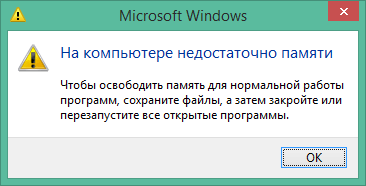
Screenshot des Speicherfehlerfehlers
Eine weitere Option, wenn der Fehler “Es ist nicht genügend Speicher im System “Dateien speichern und Programme schließen”, schlägt klein vor Speichermenge. Wenn plötzlich nur noch 1-2 im System installiert sind Gigabyte RAM, dann kann die entsprechende Systemmeldung entstehen bei Verwendung der neuesten Softwareversionen.
Beheben eines Speichermangelzustands
Zuerst müssen Sie überprüfen, welche Anwendungen verbraucht werden erhebliche Menge an RAM. Deshalb trotz Betriebssystemanforderung “Dateien speichern und schließen” Programme “, schließen Sie nicht sofort alle Programme und / oder Starten Sie den Computer neu. Stattdessen müssen Sie Folgendes tun:
- Gehen Sie zum “Geräte-Manager” (RMB auf der “Taskleiste” – “Task-Manager ausführen”);
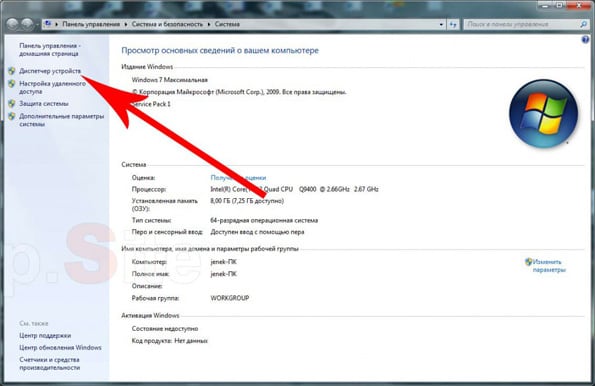
Öffnen Sie den Geräte-Manager
- Gehen Sie zur Registerkarte “Prozesse”.
- Klicken Sie auf “Speicher”, um die Prozesse nach ihren zu sortieren RAM-Verbrauch
- Wenn eine Anwendung mehrere Gigabyte verbraucht, dann schalte es aus und finde eine Alternative.
Dies gilt jedoch nicht zum Beispiel für Grafikeditoren, Programme zum Bearbeiten von Videos und Spielen. Für sie 3, 5 oder sogar 7 zu essen Gigabyte ist in Ordnung. Na ja, wenn zum Beispiel ein Audio-Player verbraucht mindestens 400-500 Megabyte, dann dieses Problem. Besser herunterladen ein anderer.
Wenn Sie viele Anwendungen ausführen, müssen Sie nur Deaktivieren Sie diejenigen, die Sie nicht ständig verwenden. Zum Beispiel können Sie Schließen Sie den Torrent-Client und iTunes. Gehen Sie jedoch zuerst zu ihrem Einstellungen und finden Sie die Autorun-Optionen. Dort deaktivieren “Beim Start des Betriebssystems ausführen”, damit die Anwendung beim Start nicht geladen wird System starten.
So erhöhen Sie die Größe der Auslagerungsdatei
Wenn Sie all diese Programme benötigen, um zu funktionieren, dann Kaufen Sie zusätzliche RAM-Module. Auch möglich do and half-measure – Erhöht die Größe der Auslagerungsdatei. Für davon:
- Führen Sie die Tastenkombination “Win + Pause” aus.
- Wählen Sie “Erweiterte Systemeinstellungen”.
- Klicken Sie unter “Leistung” auf die Schaltfläche “Optionen”.
- Gehen Sie zur Registerkarte “Erweitert”.
- Klicken Sie unter “Virtueller Speicher” auf “Ändern”.
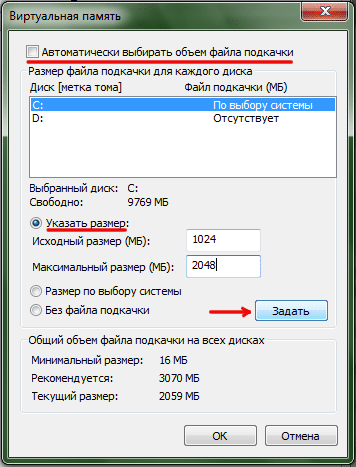
Erhöhen Sie die Auslagerungsdatei
- Wählen Sie das entsprechende Laufwerk (z. B. “C”) und legen Sie in die Position “Größe angeben” wechseln;
- Geben Sie die Größe des virtuellen Speichers an, z. B. 2048 oder 3096.
- Übernehmen Sie die Einstellungen und starten Sie den Computer neu.
Sie sollten jedoch nicht denken, dass je größer die Auslagerungsdatei, desto besser. Ja, mit einem größeren Fehler “Es ist nicht genügend Speicher im System vorhanden Speichern Sie die Dateien und schließen Sie das Programm “wird nicht auftreten, aber Das System läuft möglicherweise langsamer. Daher zu empfehlen Wählen Sie ein Volume, das der Hälfte des realen Arbeitsspeichers entspricht.
